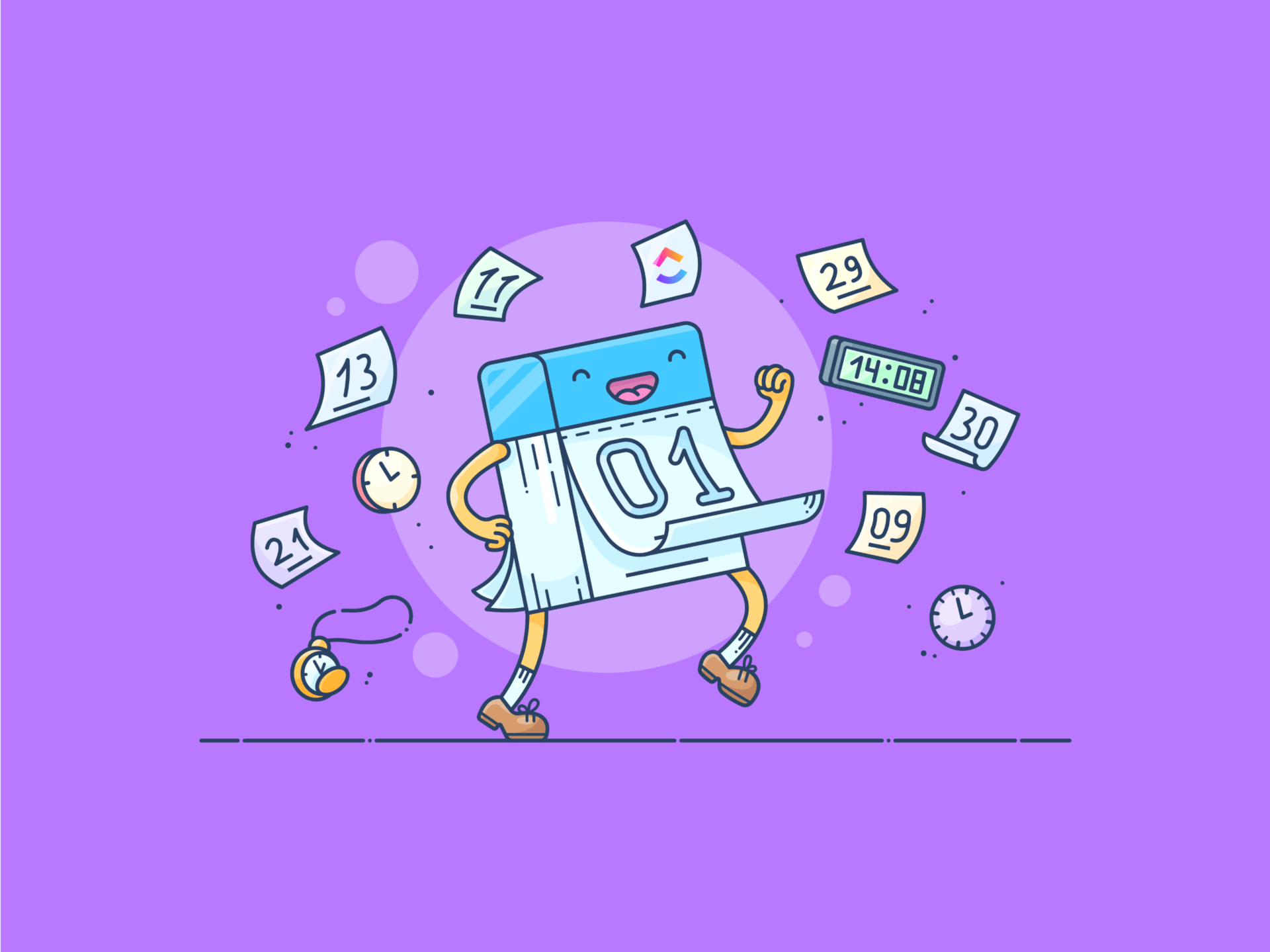Word je wel eens omringd door plakbriefjes of bedolven onder willekeurige lijsten met taken?
Taken beheren kan chaotisch zijn. Google Agenda biedt hiervoor echter een vereenvoudigde oplossing. Het is geweldig voor het bijhouden van je afspraken, maar in combinatie met Google Taken wordt het een nog krachtiger hulpmiddel voor het organiseren van je to-dos. 📅
Met Google Taken kun je lijsten maken, items afvinken als je ze Voltooid hebt en ze integreren in je agenda. Het is perfect als je Google Agenda al gebruikt en je je werkstroom voor taakbeheer wilt verbeteren.
In deze blogpost wordt uitgelegd hoe je taken kunt toevoegen aan Google Agenda en ze kunt markeren als Voltooid (en genieten van dat gevoel van voldoening!).
Laten we beginnen! ✔️
Wat zijn Google Taken?
De app Google Tasks is een eenvoudige maar effectieve app voor Taakbeheer, ontwikkeld door Google. De app is ontworpen om je te helpen georganiseerd te blijven en synchroniseert moeiteloos met Google Agenda, zodat je je takenlijsten naadloos kunt beheren. Je kunt deze taken inplannen voor een specifieke datum en tijd en zelfs instellen dat ze herhaald worden als dat nodig is.
Hoewel Google Taken geen herinneringen op verschillende tijdstippen toestaat, ontvang je wel notificaties op de door jou gekozen deadline. 🔔
Wanneer je een Taak aanmaakt, begin je met het geven van een titel en het toevoegen van een beschrijving. Je kunt je taken ook organiseren in lijsten. Als je een groot project hebt, kun je het opdelen in kleinere subtaken binnen die beschrijving.
Wil je je taken categoriseren? Geen probleem! Je kunt aparte lijsten maken voor werk, thuis of familie om alles beter te organiseren.
Uw taken zijn handig te vinden in de rechterzijbalk van verschillende Google-producten, waaronder Google Agenda, Google Documenten en Gmail. Zoek naar de blauwe cirkel met een vinkje om snel bij uw Taken te komen.
Het beste van alles is dat Google Taken privé zijn. Alleen u kunt ze zien in Google Agenda, dus niemand met toegang kan ze weergeven. Dit maakt het makkelijker om je Taken te beheren zonder je zorgen te maken over nieuwsgierige ogen. 👀
💡 Pro Tip: Koppel Google Taken met tijd blokkerend om productiviteit te verhogen. Wijs specifieke tijdslots toe in uw Google Agenda voor elke Taak, zodat u geconcentreerd kunt blijven en het meeste uit uw dag kunt halen! 🕒
Taken toevoegen aan Google Agenda
Hier vindt u een stap-voor-stap handleiding voor het maken van Google Agenda taken en om op de hoogte te blijven van uw planning.
Taken toevoegen aan Google Agenda op uw computer
Zo voeg je taken toe aan Google Agenda op je computer:
Stap 1: Open Google Agenda en ga naar Taken

via Google Agenda Volg deze eenvoudige stappen om Taken weer te geven in Google Agenda:
- Open eerst Google Agenda op je computer en klik vervolgens in het linkerpaneel op het gedeelte 'Mijn agenda's' Als je het niet meteen ziet, moet je misschien op het 'Menu'-pictogram klikken om de opties uit te vouwen
- Controleer vervolgens of het vakje 'Taken' is aangevinkt. Zo zie je al je taken naast je gebeurtenissen
💡 Pro Tip: Om uw openstaande taken te bekijken, kunt u een lijst vinden van de afgelopen 365 dagen tot de huidige dag. Zo kunt u gemakkelijk bijhouden wat er nog moet gebeuren of wat u misschien hebt gemist. 🔍
Taken opnieuw plannen in Google Agenda
Het leven kan hectisch zijn; soms, veranderen de abonnementen. Als u uw taken opnieuw moet plannen, maakt Google Agenda het u gemakkelijk op uw desktop.
Een nieuwe planning maken is vergelijkbaar met het aanpassen van een gebeurtenis. De methode houdt in dat je de taak selecteert, de bewerkingsmodus opent en een nieuwe datum en tijd kiest.

- Klik op de knop 'Taken plannen' in de linkerbovenhoek. Er verschijnt een venster waarin je de details van je Taak kunt invullen

- Voor het gemak kun je taken ook rechtstreeks naar de kalenders slepen en neerzetten

Maak direct een samenvatting van uw documenten en maak snel taken met ClickUp Brain
ClickUp Brain kan ook informatie samenvatten binnen uw Taken en gerelateerde documenten, zoals aantekeningen van vergaderingen. Deze functie helpt u snel de context van uw Nog te doen items te begrijpen en zorgt ervoor dat u over alle essentiële informatie beschikt voor effectieve besluitvorming.
💡Pro Tip: Om de top van uw projecten te houden met behulp van innovatieve strategieën, kunt u zelfs het projectmanagement met het omgekeerde kalendermethode , een techniek waarbij u achteruit vanaf uw deadline een abonnement neemt. ClickUp ondersteunt deze aanpak en maakt het gemakkelijk om uw kalender aan te passen naarmate de taken zich ontwikkelen. Deze flexibiliteit maakt het een van de beste apps voor kalenders beschikbaar.
ClickUp sjablonen
Als u niet vanaf nul wilt beginnen, heeft ClickUp een verscheidenheid aan sjablonen voor tijdmanagement waarmee je moeiteloos Taken kunt aanmaken.
Op basis van je voorkeuren en behoeften kun je een sjabloon kiezen om Taken te maken, zoals:
1. ClickUp Kalender Planner Sjabloon
/cta/ https://clickup.com/blog/wp-content/uploads/2024/10/ClickUp-Calendar-Planner-Template.png Beheer al uw taken en houd alles georganiseerd met het ClickUp Kalenderplanningssjabloon https://app.clickup.com/signup?sjabloon=t-182201221&\_gl=1*welso4*\_gcl_aw*R0NMLjE3MjcyNjg5ODEuQ2p3S0NBanc2YzYzQmhBaUVpd0FGMEVIMUNNR2RUcjNNeWhiOTJ2YVJUUG1DZTVOUGtsUUNCMEw0SXc3ZDBBRW1OX0pLTmVLOFRNN3FCb0NxUjhRQXZEX0J3RQ..\*\_gcl\_au\*MTU1OTg2NTEzOC4xNzIxNTk1OTE1 Dit sjabloon downloaden /$$cta/
De ClickUp kalender sjabloon helpt u en uw team bij het beheren van taken en deadlines - alles op één plek.
Met dit sjabloon kunt u komende gebeurtenissen en mijlpalen bijhouden, projecten opdelen in beheersbare delen en het beheer van resources optimaliseren.
Dit is wat deze sjabloon biedt:
- Aangepaste statussen: Houd de voortgang van taken bij met statussen als 'Geblokkeerd', 'Geannuleerd', 'Klaar', 'In uitvoering' en 'In de wacht'
- Aangepaste velden: Gebruik tot 10 aangepaste attributen zoals 'Mijlpaal', 'Referenties', 'Locatie', 'Werkelijke kosten' en 'Beoordeling' om belangrijke informatie vast te leggen en gebeurtenisgegevens te visualiseren
- Aangepaste weergaven: Toegang tot 6 verschillende configuraties, waaronder de 'Overzichtsweergave', 'Voortgangsbord', 'Tijdlijnweergave', 'Maandplanner' en 'Aan de slag handleiding'
- Projectmanagement: Verbeter het bijhouden van gebeurtenissen met functies zoals tijdsregistratie, tags, waarschuwingen voor afhankelijkheid en e-mails
2. ClickUp Kalender Nog te doen lijst sjabloon
/cta/ https://clickup.com/blog/wp-content/uploads/2024/10/ClickUps-Calendar-To-Do-List-Template.png Organiseer taken en werkuren effectief met ClickUp's ClickUp-taaklijst sjabloon https://app.clickup.com/signup?template=t-200573617&\_gl=1*1wrrkj7*\_gcl_aw\*R0NMLjE3MjcyNjg5ODEuQ2p3S0NBanc2YzYzQmhBaUVpd0FGMEVIMUNNR2RUcjNNeWhiOTJ2YVJUUG1DZTVOUGtsUUNCMEw0SXc3ZDBBRW1OX0pLTmVLOFRNN3FCb0NxUjhRQXZEX0J3Q..\*\_gcl\_au\*MTU1OTg2NTEzOC4xNzIxNTk1OTE1 Dit sjabloon downloaden /$$cta/
De ClickUp Kalender Nog te doen lijst sjabloon helpt u bij het organiseren en bijhouden van taken en werkuren.
Met dit sjabloon kunt u uw wekelijkse, tweewekelijkse en maandelijkse doelen visualiseren, waardoor het prioriteren van taken en het instellen van deadlines gemakkelijker wordt. Bewaak uw voortgang en beheer uw tijd effectiever om uw productiviteit te verhogen.
Hier zijn enkele voordelen van het gebruik van dit sjabloon:
- Moeiteloos je doelen en deadlines visualiseren
- Taken prioriteren om je tijd beter te beheren
- Blijf gemotiveerd en houd uw voortgang bij
- Begrijpen hoe lang het duurt om taken te voltooien
sjabloon archief Als u uw taakbeheer nog verder wilt vereenvoudigen, bekijk dan deze sjablonen van ClickUp-taak:
✍️ ClickUp sjabloon voor inhoudskalender : Abonneer je op het aanmaken van content, van idee tot publicatie, en zorg voor een consistente levering.
🗓️ ClickUp Weekkalender sjabloon : Visualiseer je hele week in een oogopslag en blijf georganiseerd met gemak.
📅 ClickUp Posting Kalender Sjabloon : Houd uw schema voor sociale media en blogposts efficiënt bij.
Creëer eenvoudig taken in de kalender met ClickUp-taak
Taken maken is essentieel om georganiseerd te blijven in zowel uw persoonlijke als professionele leven. Terwijl Google Agenda een robuuste oplossing biedt voor het beheren van taken op telefoons en computers, gaat ClickUp een stap verder door de beperkingen van traditionele lijsten met taken aan te pakken.
ClickUp is de ultieme alles-in-één software voor project- en taakmanagement en biedt verschillende functies om u te helpen bij het effectief organiseren en beheren van taken. Met de hulp van ClickUp AI, aanpasbare weergaven en een bereik aan sjablonen maakt ClickUp het plannen, maken en beheren van taken vanaf elk slim apparaat gemakkelijk.
Als je bovenop je taken wilt blijven zitten en je productiviteit wilt verbeteren, meld u dan vandaag nog aan voor ClickUp ! 🌟